最近長年愛用していたLogicoolのM557というマウスがどうも調子が悪く新しくマウスを買い換えることにしました。安いし使い勝手も悪くなかったのでもう1度M557を買いなおそうかなとも思いましたが、同じものを2回も買うのもな・・と思って色々と探した結果M558というマウスを発見しました。
[say img=”https://www.natuyuki.com/wp-content/uploads/2018/03/neko-1.png ” name=””]M557からM558になっているということはこっちは新型かな?よしこれに決定!購入購入!ポチー![/say]
というわけでロジクールのBluetooth対応マウスM558を購入しました。この記事ではM558のレビューとM557との違いや比較も行っていきたいと思います。
Logicool Bluetooth対応マウス M558
[yoko2 responsive][cell] [/cell][cell]
[/cell][cell] [/cell][/yoko2]
[/cell][/yoko2]
実は届いてパッケージを見た瞬間にやらかした!と思いました。だって見てくださいよこれ。M558 for Macと書いてあるじゃないですか。僕はiPadこそ持っていますがMacのPCは持っていません。僕がこのマウスを使用しようとしているのはWindowsを搭載したSurfaceProです。
ですがこれ安心してください。後で書きますが普通に問題なくWindowsでも使えます!なのでもし間違えて購入してしまったとしても返品する必要はありません。
で、話は戻りますが僕がこのマウスを使用しようとしているのはSurfaceProです。Unifyingレシーバー対応のマウスならもっと色々と選択肢があったのですがご存知の通りSurfaceProにはUSBポートが1つしかありません。
その貴重なUSBポートを埋めてしまうわけにはいかないので、どうしてもBluetooth対応マウスに限られてしまうんですよね。ここだけがSurfaceシリーズでちょっと不満を持つ点ですね現時点だと。せめて2つは欲しいよね。
M558を写真でチェック
[yoko2 responsive][cell] [/cell][cell]
[/cell][cell] [/cell][/yoko2]
[/cell][/yoko2]
[yoko2 responsive][cell] [/cell][cell]
[/cell][cell] [/cell][/yoko2]
[/cell][/yoko2]
うんうん。これぞマウス!といった感じの王道中の王道なデザインのマウスです。変に凝った作りではなくてシンプルな作りでよく手に馴染みます。
左右のボタンとホイールの左右、押し込み、ホイール下の独立ボタンと計6つのボタンが搭載されています。6つのボタンを多いと取るか少ないと取るかは人それぞれだとは思いますが、あまり複雑な作業をするわけではないので僕にはこれくらいのボタンで十分です。
M557とM558の比較
[yoko2 responsive][cell] [/cell][cell]
[/cell][cell] [/cell][/yoko2]
[/cell][/yoko2]
[yoko2 responsive][cell] [/cell][cell]
[/cell][cell] [/cell][/yoko2]
[/cell][/yoko2]
うん。一緒ですね(笑)後になって調べてみたらM558はM557の後継機という訳ではなく、Mac仕様のM557という位置づけらしいです。確かにロゴが違ったりWindowsマークが消えていたりとちょっとした違いがある以外は作りは全く同じ。
[say img=”https://www.natuyuki.com/wp-content/uploads/2018/03/neko-1.png ” name=””]Mac向けということもあってかM558はロゴがオシャレになってるね!機能としてはどっちも違いがないから完全に好みで選ぶ感じだね![/say]
M558はWindowsでも使用できるのか?
[yoko2 responsive][cell]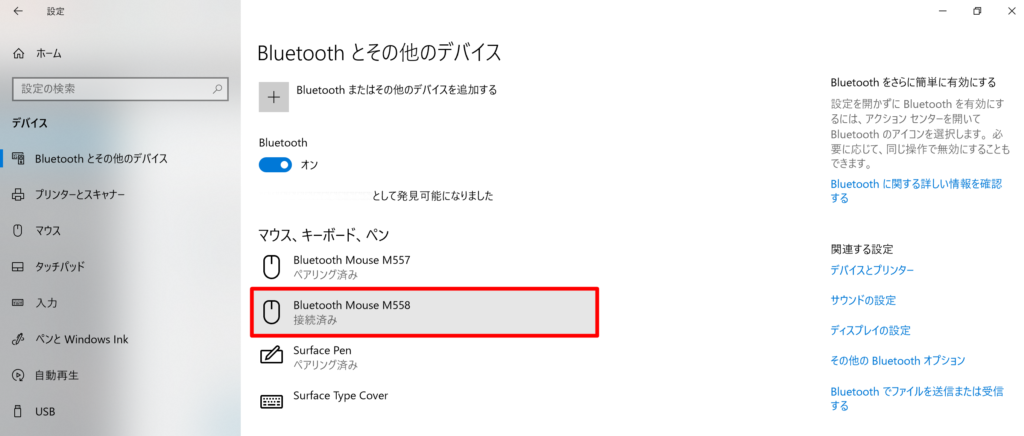 [/cell][cell]
[/cell][cell]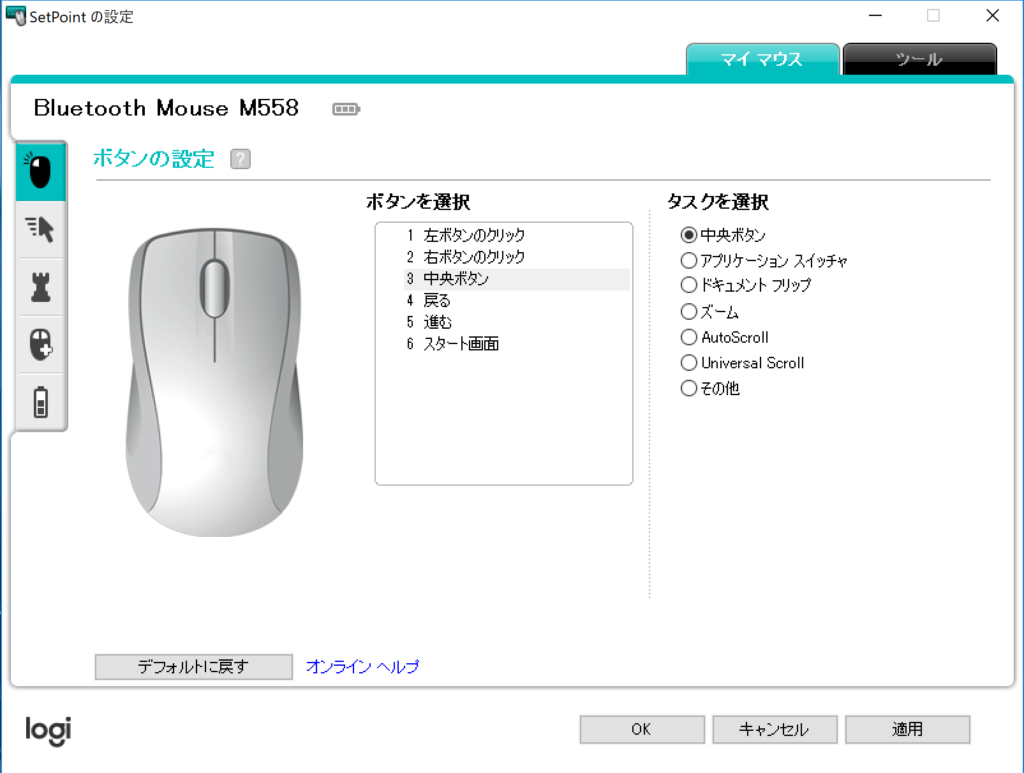 [/cell][/yoko2]
[/cell][/yoko2]
結論としてはM558はWindowsのPCでも問題なく使用できます。マウスの電源をONにすればしっかりとPC側で認識してくれますし、ロジクールの公式HPからアプリをダウンロードすることで各ボタンの割り振りなども設定できます。M557用のアプリをダウンロードしたらアプリ側で勝手にM558だと認識してくれました。
[say img=”https://www.natuyuki.com/wp-content/uploads/2018/03/neko-1.png ” name=””]せっかく色々と設定できる項目があるので、自分の使いやすいように設定しよう![/say]
M557・M558は電池1本でも運用できる!
ちなみに・・。M557やM558は単3電池2本での運用が基本となっているらしいですが、電池を1本しか入れていなくても普通に動作します。動作に関しても鈍くなるとか反応が悪くなるとかいうのも特になく普通に使用できます。
電池1本と2本だと重さが劇的に変わるので、ちょっと重いなぁという方がいたら電池1本で運用されてみてはいかがでしょうか?
まとめ
愛機であったM557は何年も使い込んだこともあって無事退役となりました。後継機だと思って新たに迎え入れたM558は実質後継機ではありませんでしたが、相変わらずの使い心地で良かったなと思っています。
Bluetoothマウスといえばレシーバーのマウスと比べて接続が不安定だとかいう話がありますが自分の環境では全く問題はありません。むしろ快適なくらいです。USBポートが少ないパソコンにとってはやはりBluetoothマウスは大正義だと思うのですよ。




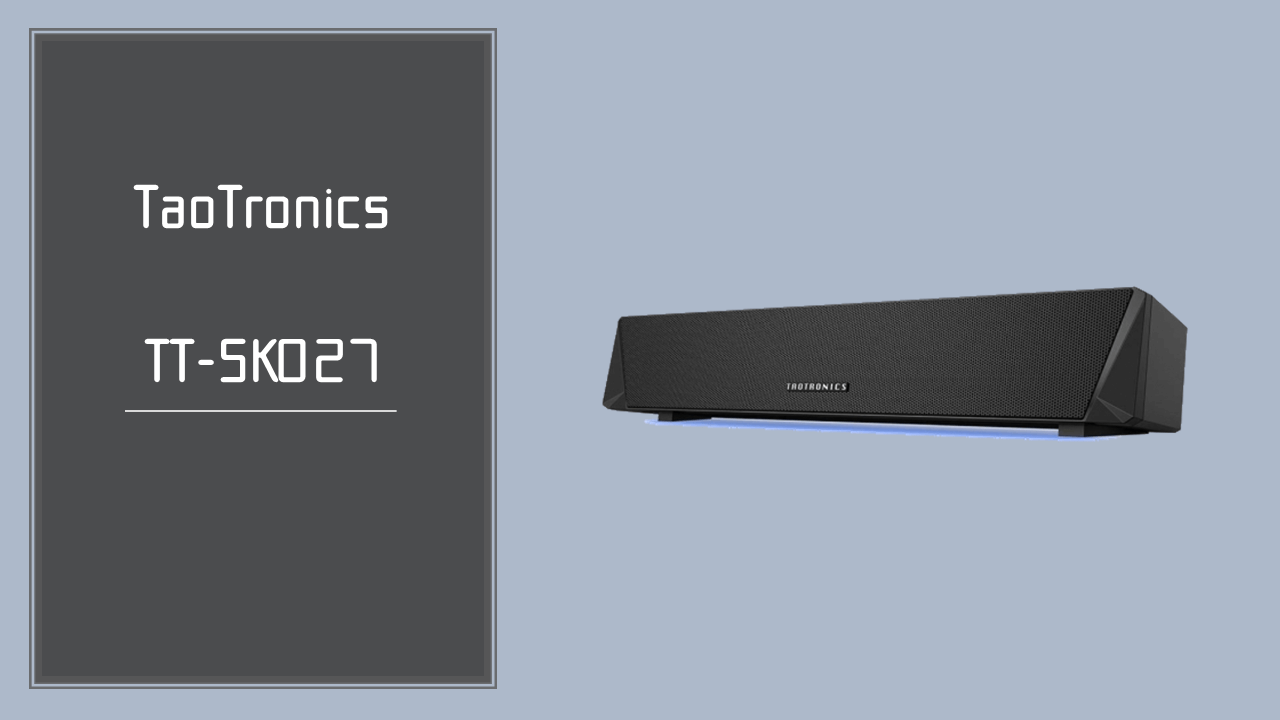


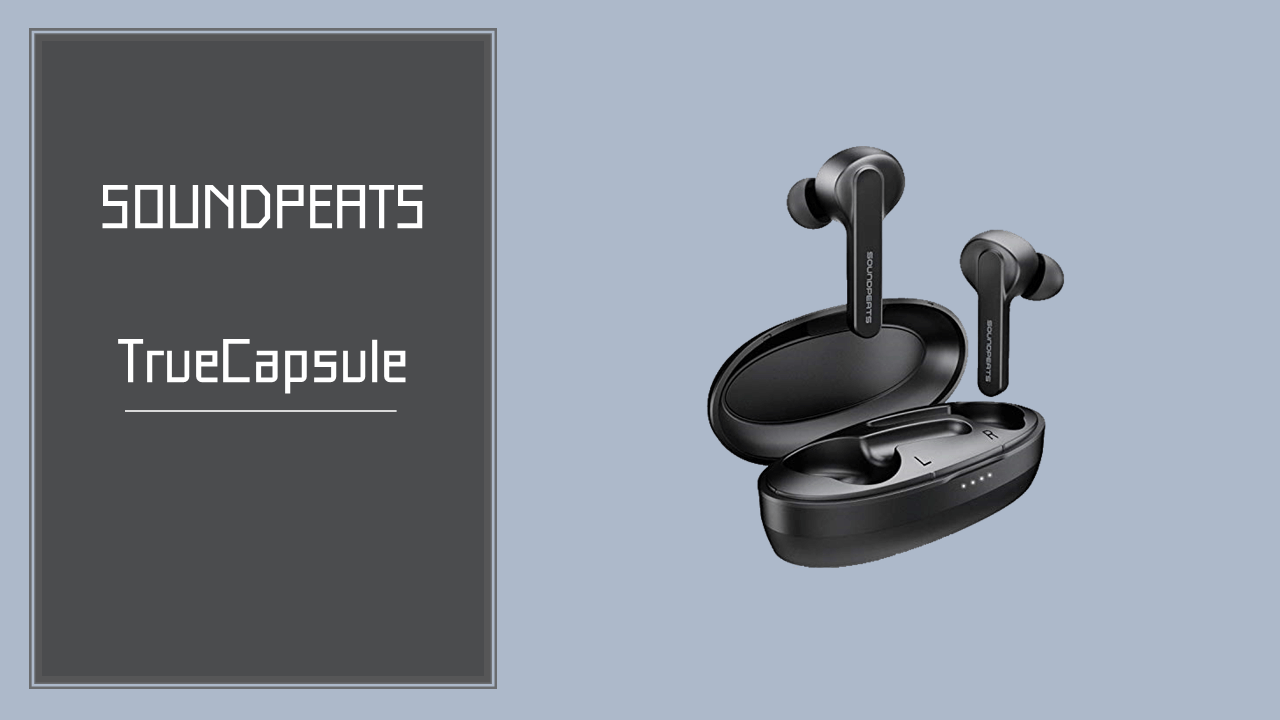

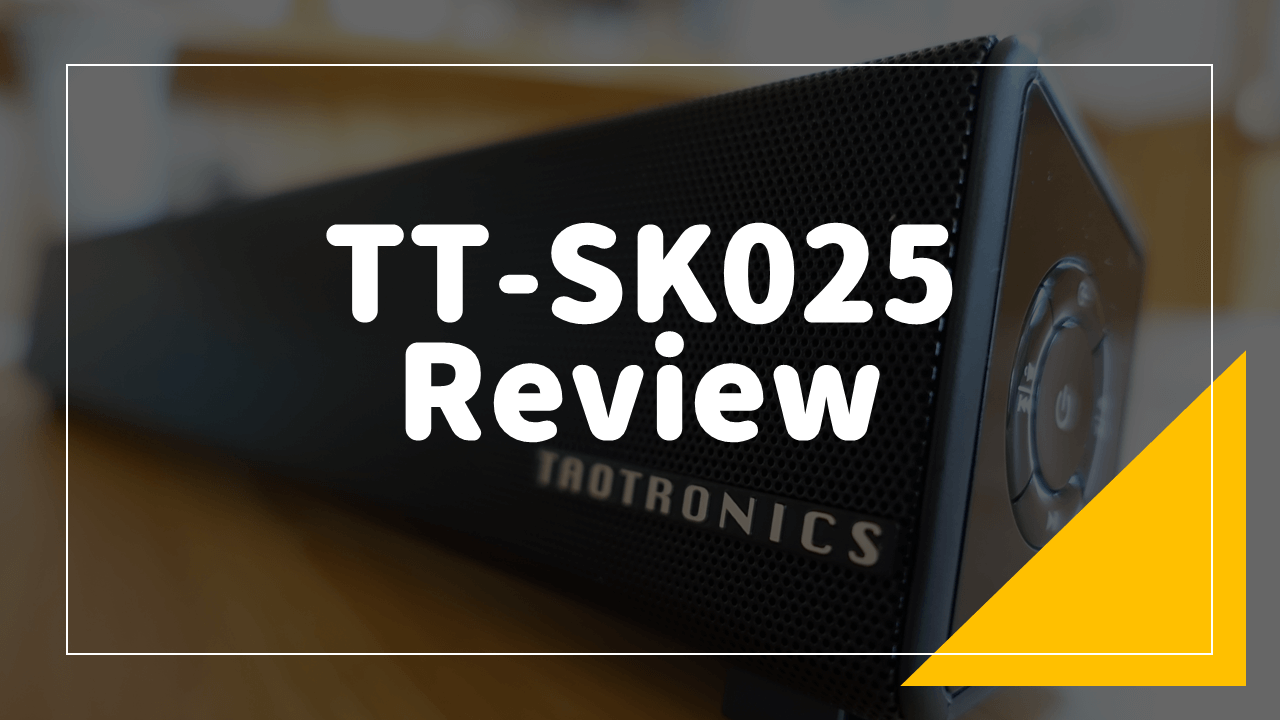
コメント